Word如何调整编号与文字之间的距离?
更新日期:2023-10-19 12:14:59
来源:转载
手机扫码继续观看

编号和文字之间是有一个距离显示的,如果想要调整文字内容和编号之间的距离,那么就需要进入到调整编号缩进的窗口中进行设置,同时还可以设设置对齐等参数内容,本篇文章就来说说关于如何使用Word调整的操作方法吧。 ![]()
Word Reader(Word阅读器) V2013 多国语言安装版 [电脑软件]
大小:11 MB 类别:应用软件 立即下载设置方法
1、将WPS或Word文档打开,给文字插入一个编号,点击【开始】菜单选项卡,在段落区域设置位置中将自动编号图标进行点击,选择自己想要的一个编号即可。
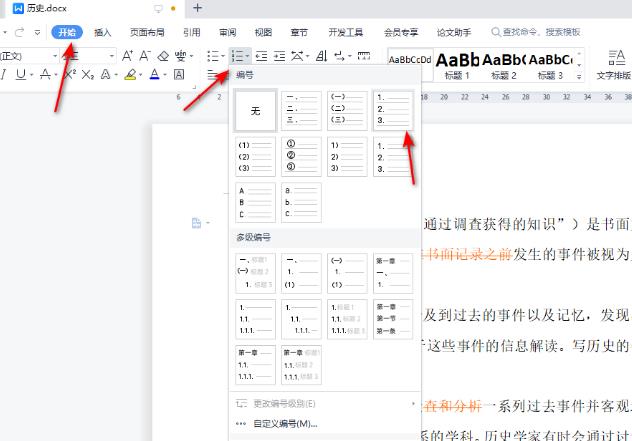
2、设置完成之后,会看到我们给文字内容的编号,可以看到编号和文字内容之间的一个距离显示。
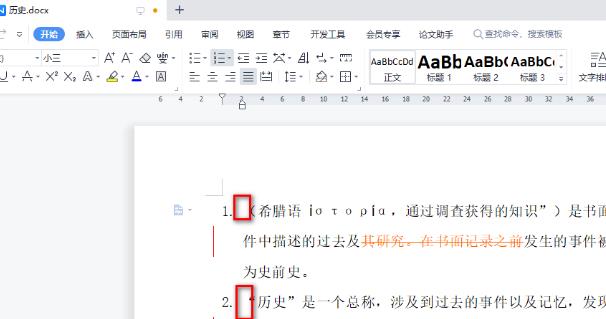
3、如果想要将编号和文字直接的距离进行设置一下,那么将这段文字选中,之后右键进行点击,选择【项目符号和编号】选项进入。
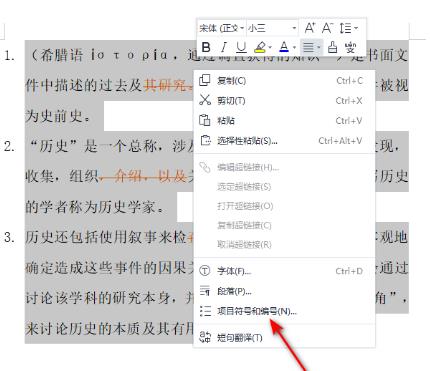
4、进入之后,我们将该窗口中的【自定义】这个选项按钮进行点击。
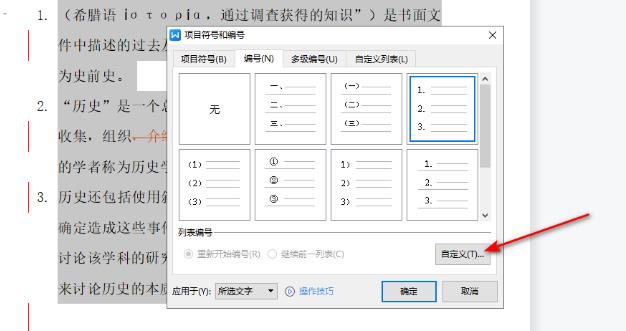
5、将【文字位置】下方的【制表位位置】进行设置一下,设置的过程中,你可以看到预览图中的变化效果,完成之后点击确定按钮即可。
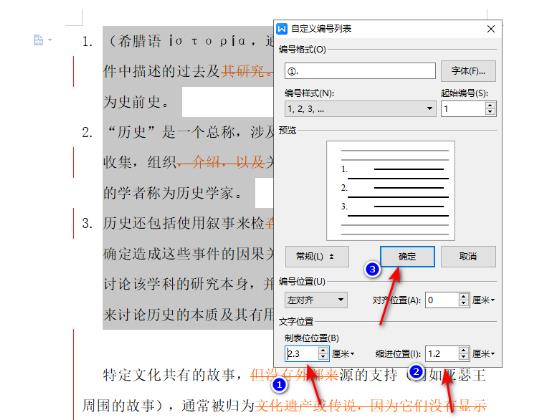
6.这时返回编辑页面中,文字和编号的距离是有一定的变化的。
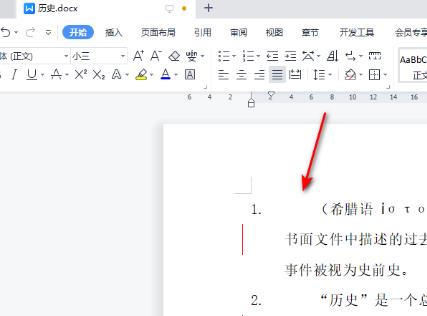
该文章是否有帮助到您?
常见问题
- monterey12.1正式版无法检测更新详情0次
- zui13更新计划详细介绍0次
- 优麒麟u盘安装详细教程0次
- 优麒麟和银河麒麟区别详细介绍0次
- monterey屏幕镜像使用教程0次
- monterey关闭sip教程0次
- 优麒麟操作系统详细评测0次
- monterey支持多设备互动吗详情0次
- 优麒麟中文设置教程0次
- monterey和bigsur区别详细介绍0次
系统下载排行
周
月
其他人正在下载
更多
安卓下载
更多
手机上观看
![]() 扫码手机上观看
扫码手机上观看
下一个:
U盘重装视频












